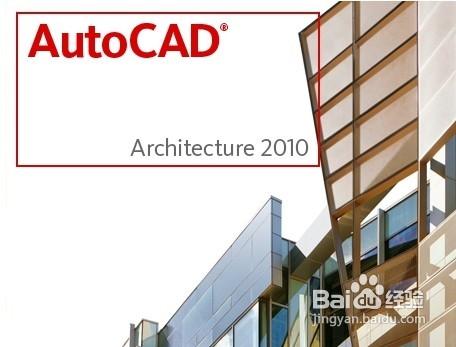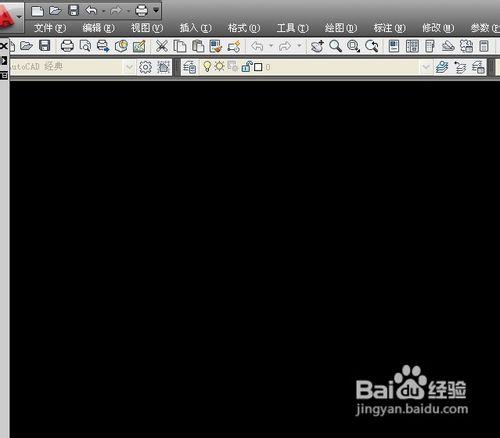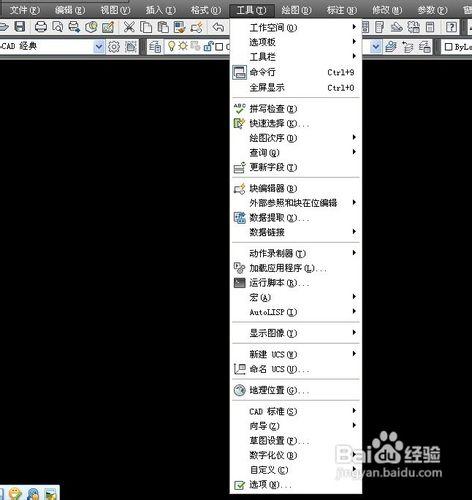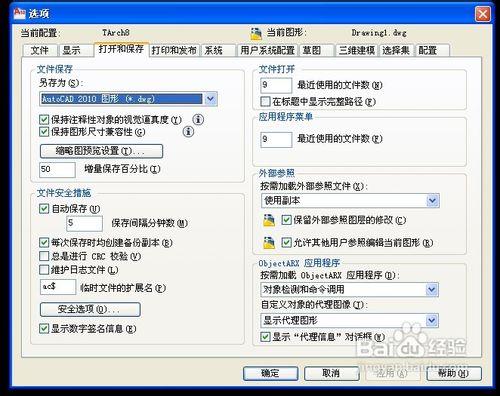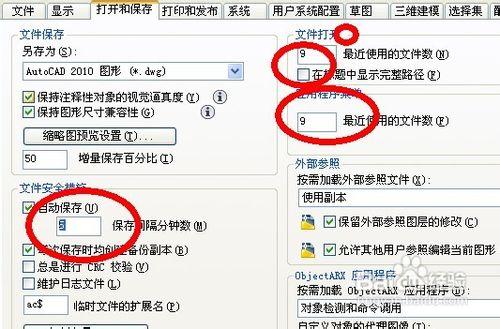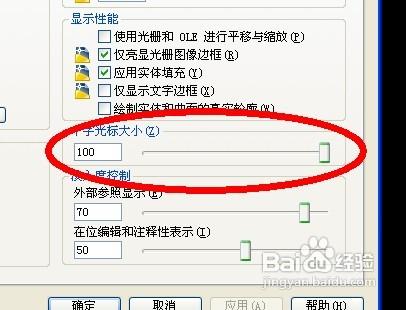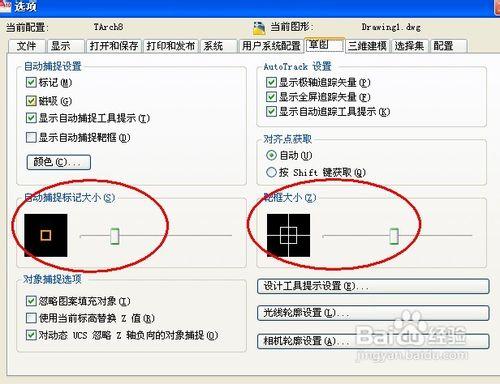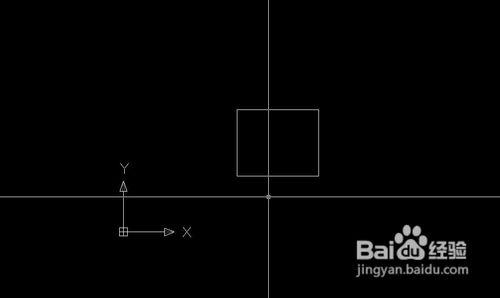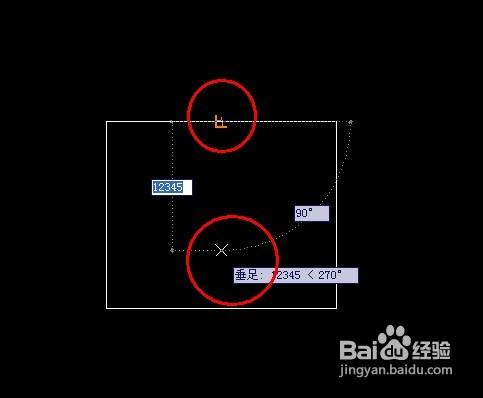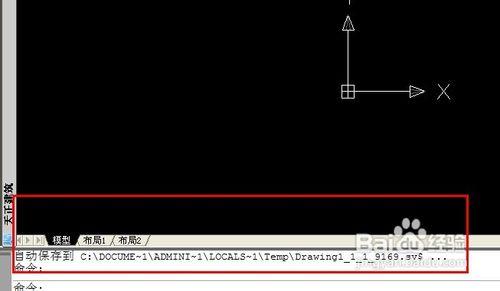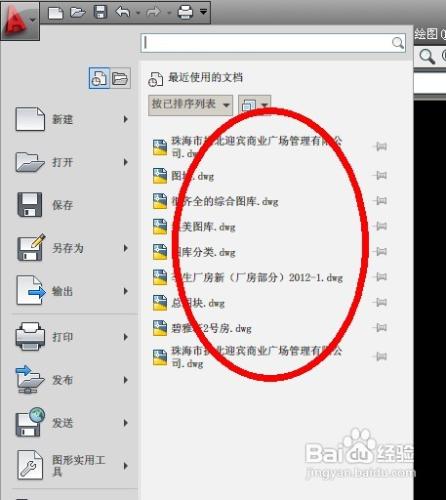CAD製圖的人很多,畫的圖也很專業很美觀。那怎麼設置才畫圖更放心不怕忽然斷電錯誤發生呢。
步驟/方法
打開CAD軟件,我們看到上面有很多命令操作欄。
找到上面的工具,在下拉,看到選項。可以看到新的對話框。
新的對話框有文件,顯示,打開和保存,點擊打開和保存呢。
看到這裡下面有個自動保存,時間默認是10分鐘,不過有點長,我們建議修改成3分鐘或者5分鐘。這樣縮短時間。
為了鼠標移動時十字光標能比較明瞭,我們把移動到顯示這個欄目,設置十字光標的大小為最大。
繼續設置草圖。把自動撲捉大小,跟靶框大小設置到一般位置,不需要最大。
我們回到軟件上,看看現在的鼠標上的十字光標不在是短短的,而是滿屏,這樣方便操作。
繼續落實捕捉的效果,看看,隨意在矩形中畫一條直線下來,看到符號大小還是可以接受的。
每隔5分鐘,電腦自動幫我們保存一次作業,這樣不用擔心忽然沒電或者忘記保存了。當保存時,左下角有提示的。
點擊最上面的打開,能發現曾經的作業記錄。一共能放9個之多。是不是很直觀,方便呢。